电脑音响没声音看似简单,其实有时问题比较复杂,既涉及到硬件方面的问题又涉及到软件方面的问题。因此,要先查明原因,看是软件还是硬件出了故障,然后针对问题对症下药。直到问题的解决,小编就针对电脑音响没声音做了如下操作步骤。
最近有不少的网友都有遇到过突然电脑音箱没有声音故障的情况,但是大都是束手无策,故此笔者认为有必要为大家整理一篇关于电脑音箱没有声音的原因分析和解决方法文章,下面将为详细讲述电脑音响没有声音时的处理方法。
电脑音响没声音图文解说
查看电脑的喇叭是否接触不良。

电脑(图1)
右击“我的电脑”,然后点击“属性”,在“硬件”中选择“设备管理”,点击“按类型查看设备”。
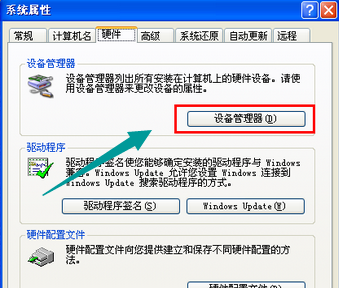
电脑(图2)
窗口中有“声音、视频和游戏控制器”这一选项,注意看下面有没有“×”、“?”或“!”。如果有,说明电脑声卡驱动不正确,需要重装声卡驱动。
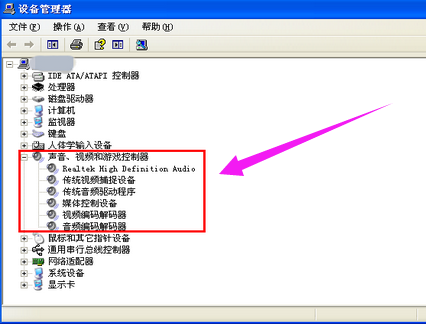
电脑(图3)
右键单击“传统音频驱动程序”,选择“更新驱动程序”,点击“是,仅这一次”,选“下一步”,之后会看到“自动安装软件”的选项,选择后电脑会自动在网上搜素驱动程序。
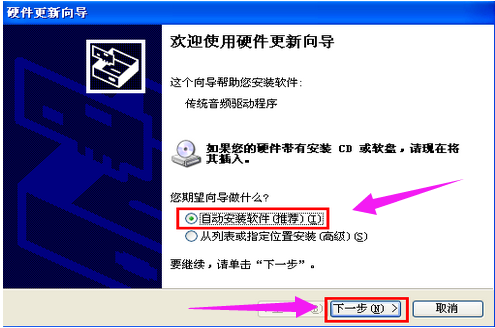
电脑(图4)
使用“驱动精灵”点击“立即检测”,检查电脑的驱动。

电脑(图5)
以上就是解决电脑音响没声音的操作步骤了,更多的精彩教程尽在“小编一键重装系统”官网上,查阅。

大小:

大小:40.0M

大小:26.7M
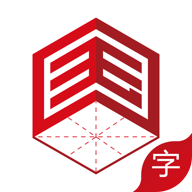
大小:

大小:15.64MB